以ISO原版镜像安装Win10详细教程(一步步教你如何使用ISO原版镜像安装Windows10系统)
Windows10是目前最受欢迎的操作系统之一,而使用ISO原版镜像来安装Windows10可以保证系统的稳定性和安全性。本文将详细介绍如何使用ISO原版镜像进行Win10的安装,帮助读者轻松完成安装过程。
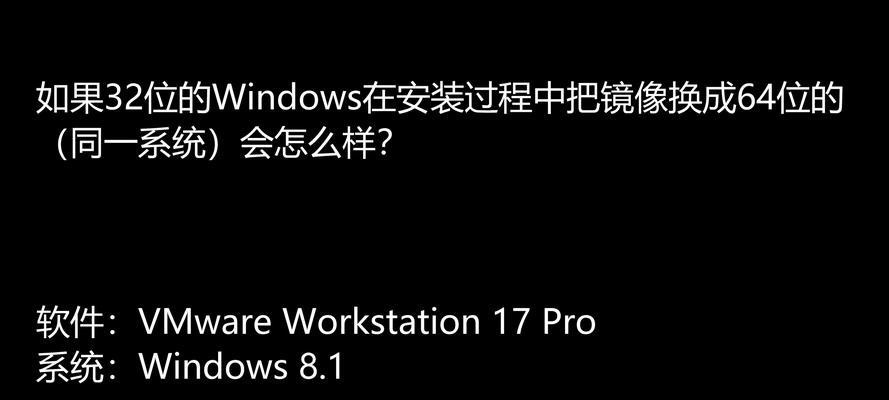
一、下载适用于自己电脑的ISO原版镜像文件
在正式开始安装之前,我们需要先下载适用于自己电脑的ISO原版镜像文件。可以通过Microsoft官方网站或其他可信渠道下载到合适的镜像文件。
二、制作安装U盘或光盘
接下来,我们需要将下载好的ISO原版镜像文件制作成安装U盘或光盘。对于U盘制作,可以使用专门的工具如Rufus等,将ISO文件写入U盘并设置为启动盘。对于光盘制作,可以使用刻录软件如UltraISO等将ISO文件刻录到光盘中。
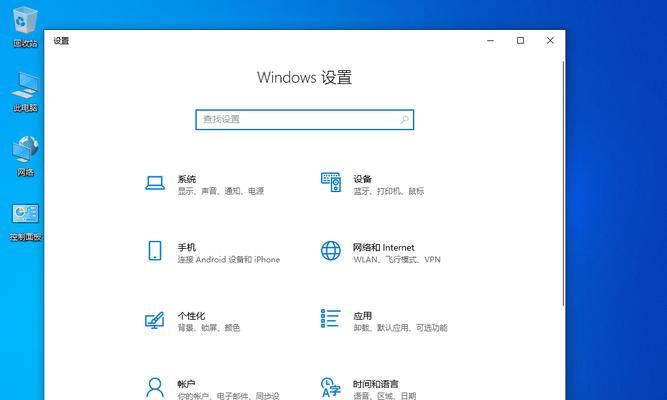
三、备份重要数据
在进行系统安装之前,务必备份自己电脑中的重要数据。安装系统过程中,可能会导致数据丢失或覆盖,为了避免这种情况发生,最好提前将重要数据备份到外部硬盘或云存储中。
四、设置启动顺序
在安装之前,需要确保电脑的启动顺序正确设置。可以在BIOS设置中找到启动顺序选项,并将U盘或光盘设置为首选启动设备。
五、进入安装界面
重启电脑后,会自动进入Windows10的安装界面。根据提示选择相应的语言、时区和键盘布局等设置,并点击“下一步”继续。
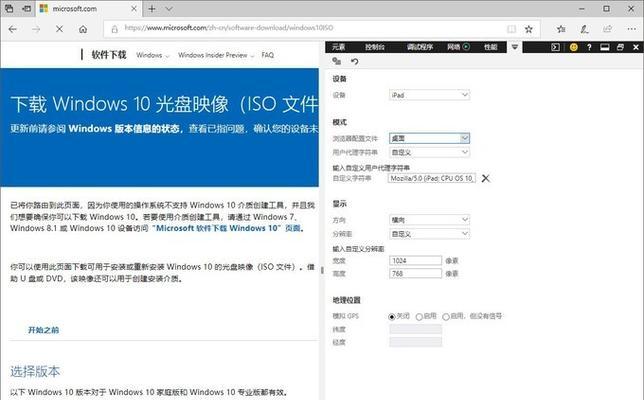
六、同意许可协议
在安装过程中,会出现Windows10的许可协议页面。仔细阅读并同意协议内容,然后点击“我同意”继续安装。
七、选择安装方式
根据个人需求和实际情况,可以选择在保留文件和应用程序、只保留文件或完全清除硬盘的方式进行安装。选择好后点击“下一步”。
八、等待系统安装
在完成安装方式的选择后,系统会自动进行安装过程。这个过程需要耐心等待,不要进行其他操作,以免中断安装。
九、设置用户名和密码
在系统安装完成后,需要设置用户名和密码。可以输入自己喜欢的用户名和密码,并点击“下一步”继续。
十、选择隐私设置
Windows10提供了一些隐私设置供用户选择,如是否允许发送诊断和使用数据等。根据个人偏好进行设置,并点击“下一步”。
十一、等待系统初始化
完成隐私设置后,系统会进行初始化过程,这个过程可能需要一些时间,请耐心等待。
十二、完成设置
当系统初始化完成后,会出现“准备好了”页面,表示系统安装已经完成。点击“使用快速操作”开始使用全新的Windows10系统。
十三、安装驱动程序
在系统安装完成后,需要安装相应的驱动程序以确保硬件正常工作。可以通过设备管理器或官方网站下载并安装适用于自己电脑的驱动程序。
十四、更新系统和安装软件
为了保持系统的安全性和稳定性,建议及时进行系统更新。同时,也可以根据个人需求安装常用软件和工具。
十五、恢复重要数据
在安装完系统后,可以将之前备份的重要数据恢复到新系统中,确保自己的文件和设置完整无误。
使用ISO原版镜像进行Win10安装是一个稳定、安全的选择。通过下载合适的ISO文件、制作启动U盘或光盘、设置启动顺序等步骤,我们可以轻松地完成Windows10的安装。在安装过程中,还需要备份数据、设置用户名密码、选择隐私设置等操作,最后还需要安装驱动程序、更新系统和安装软件。通过本文提供的详细教程,相信读者们可以顺利完成Win10的安装,享受全新的操作系统带来的便利和快乐。


